Wie füge ich ein Familienmitglied zum Apple Music-Abonnement hinzu?
Apple Music ist mit über 100 Millionen Songs, 30,000 werbefreien Wiedergabelisten und 88 Millionen Abonnenten einer der besten Musik-Streaming-Dienste der Welt. Sind Sie Apple Music-Abonnent und möchten Ihre Musikbibliothek auf kostengünstige Weise mit Familienmitgliedern teilen? Wenn ja, ist Apples Family Sharing Plan die Lösung, die Sie brauchen.
In diesem Artikel führen wir Sie durch die Vorgehensweise Familienmitglied zu Apple Music hinzufügen Konto, einschließlich der Einrichtung der Familienfreigabe und der Verwaltung des Zugriffs auf Ihre gemeinsame Musikbibliothek. Egal, ob Sie neu bei Apple Music oder ein langjähriger Abonnent sind, diese Schritt-für-Schritt-Anleitung hilft Ihnen dabei, die Vorteile eines gemeinsamen Musikerlebnisses mit Ihren Lieben zu genießen.
Inhaltsverzeichnis Teil 1. Wie richte ich die Familienfreigabe ein?Teil 2. Wie füge ich Familienmitglieder zu Ihrem Apple Music-Abonnement hinzu?Teil 3. Wie verwalte ich Familienmitglieder in Ihrem Apple Music-Konto?Teil 4. Bonus-Tipp: Holen Sie sich Ihre Lieblingstitel kostenlos von Apple MusicTeil 5. Um es zusammenzufassen
Teil 1. Wie richte ich die Familienfreigabe ein?
Der Apple Music Family Plan funktioniert mit der Family Sharing-Methode von iCloud. Für nur 16.99 $ pro Monat (im Vergleich zu den standardmäßigen 10.99 $ für einen Einzelplan) können Sie die Dienste mit bis zu sechs Benutzern im Rahmen eines Familienabonnements teilen. Aber anstatt unabhängig zu funktionieren, plant die Apple Music Family Huckepack auf Apples Family Sharing-Infrastruktur.
Was ist Familienfreigabe? Die Familienfreigabe ist eine bequeme Möglichkeit, Inhalte über eine Reihe von Apple-Diensten hinweg zu teilen, darunter Filme, iCloud-Speicher, Apps und unser Schwerpunkt hier, Apple Music. Wie füge ich ein Familienmitglied mithilfe der Familienfreigabe zu Apple Music hinzu? Wenn Sie Ihr Familienabonnement zum ersten Mal einrichten und die Familienfreigabe noch nie verwendet haben, haben Sie Glück: Sie können die Familienfreigabe jetzt in wenigen einfachen Schritten einrichten.
Familienfreigabe auf iOS einrichten
- Öffnen Sie die Einstellungen-App und tippen Sie entweder ganz oben auf Ihren Namen.
- Tippen Sie auf Familienfreigabe und dann auf Erste Schritte.
- Befolgen Sie die Schritte, um die Familienplanung für Ihr Konto einzurichten.
- Nach der Einrichtung können Sie Familienmitglieder einladen, sich Ihnen bei der Familienfreigabe anzuschließen.

Familienfreigabe auf dem Mac einrichten
Wenn Sie einen Mac verwenden, ist die Einrichtung der Familienfreigabe genauso einfach oder vielleicht sogar einfacher als die Verwendung eines iOS-Geräts. Die Schritte sind nur ein wenig anders.
- Wähle „Apple“ > „Systemeinstellungen“ und klicke auf „Familie“. Für laufende Geräte Mac OS Mojave oder früher klicken Sie auf iCloud statt auf Familienfreigabe.
- Klicken Sie einfach auf Familie einrichten und befolgen Sie dann die Anweisungen auf dem Bildschirm, um den Vorgang abzuschließen.
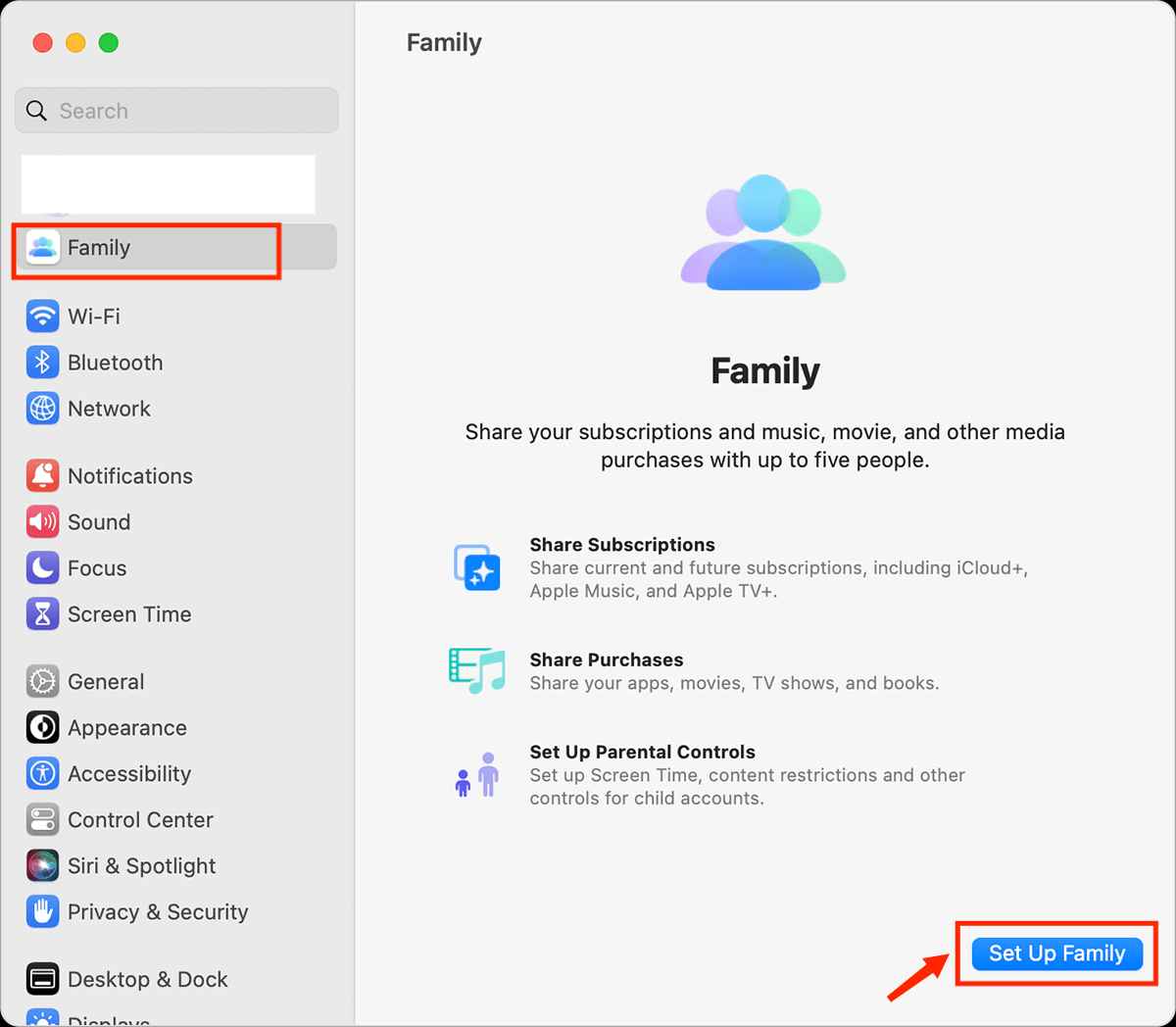
Das ist es! Sie haben jetzt die Familienfreigabe auf Apple Music eingerichtet und den Zugriff auf Ihre gemeinsame Musikbibliothek für Ihre Familienmitglieder ermöglicht.
Teil 2. Wie füge ich Familienmitglieder zu Ihrem Apple Music-Abonnement hinzu?
Nachdem Sie Ihre Familienfreigabegruppe eingerichtet haben, besteht der nächste Schritt darin, ein Familienmitglied zum Apple Music-Abonnement hinzuzufügen. Sie können dies auf Ihrem Mac und iOS-Gerät tun. Die Schritte für jeden sind unten aufgeführt.
Laden Sie Familienmitglieder auf iOS ein
Gehen Sie folgendermaßen vor, um Familienmitglieder zu Ihrem Apple Music-Konto hinzuzufügen:
- Öffnen Sie die App Einstellungen auf Ihrem iOS-Gerät.
- Tippen Sie im oberen Teil auf Ihren Namen, um auf Ihre Apple-ID-Einstellungen zuzugreifen. Wählen Sie dann Familienfreigabe.
- Tippen Sie auf Familienmitglied hinzufügen
- Wählen Sie Personen einladen oder Konto für ein Kind erstellen.
- Wenn Sie auf Personen einladen tippen, wählen Sie aus, wie Sie Ihre Einladung senden möchten (Sie können dies per Nachricht, E-Mail oder AirDrop tun).
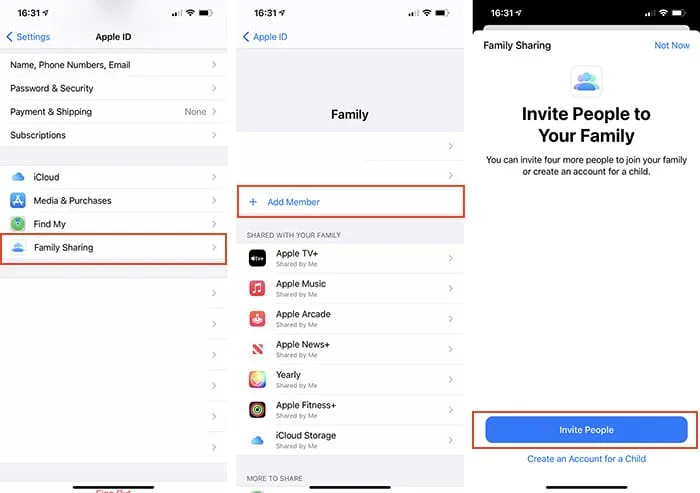
- Geben Sie den Namen oder die E-Mail-Adresse des Familienmitglieds ein, das Sie hinzufügen möchten. Folgen Sie den Anweisungen, um die Einladung zu senden.
- Wenn Ihr Kind keine Apple-ID hat, tippen Sie auf Konto für ein Kind erstellen. Wenn Ihr Kind bereits eine Apple-ID hat, tippen Sie auf „Personen einladen“. Sie können ihr Apple-ID-Passwort auf ihrem Gerät eingeben, um die Einladung anzunehmen.
Akzeptieren Sie die Einladung, der Familienfreigabegruppe beizutreten
- Öffnen Sie die Einladung in der erhaltenen iMessage oder E-Mail.
- Tippen Sie auf „Familie beitreten“ und folgen Sie den Anweisungen, um sich mit ihrer Apple-ID anzumelden.
- Sobald sie Ihrem Familienfreigabeplan beigetreten sind, haben sie Zugriff auf Ihre gemeinsame Musikbibliothek und andere Funktionen.
Laden Sie Familienmitglieder auf dem Mac ein
Führen Sie die folgenden Schritte aus, um ein Familienmitglied mit Ihrem Mac zum Apple Music-Konto hinzuzufügen:
- Wähle auf deinem Mac mit macOS Ventura oder neuer „Apple“ > „Systemeinstellungen“.
- Klicken Sie auf Familienfreigabe und wählen Sie dann Mitglied hinzufügen. Folgen Sie dann den Anweisungen auf dem Bildschirm.
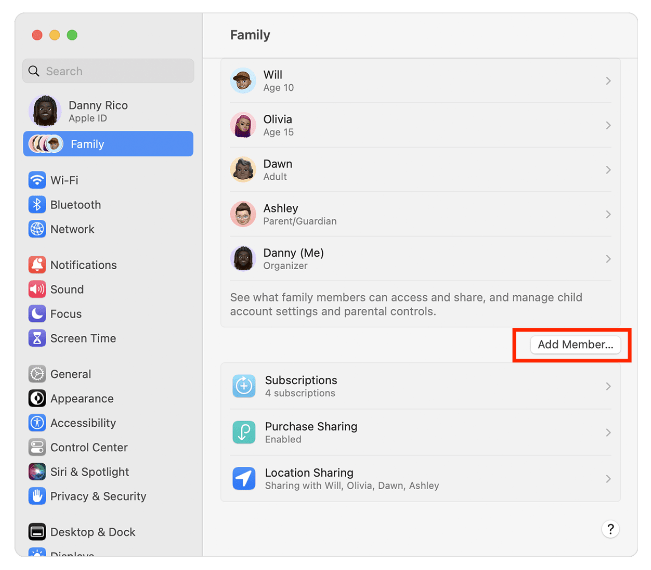
Teil 3. Wie verwalte ich Familienmitglieder in Ihrem Apple Music-Konto?
Nachdem Sie nun gelernt haben, wie Sie über die Familienfreigabe ein Familienmitglied zum Apple Music-Konto hinzufügen, möchten Sie möglicherweise Ihre Familiengruppe verwalten. Hier sind einige Möglichkeiten, Familienmitglieder in Ihrem Apple Music-Konto zu verwalten:
Entfernen Sie jemanden aus Ihrer Familiengruppe
- Auf Ihrem iOS-Gerät: Öffnen Sie die App „Einstellungen“. Tippen Sie auf Ihren Namen, um auf Ihre Apple-ID-Einstellungen zuzugreifen. Wählen Sie Familie > das Familienmitglied, das Sie entfernen möchten > [Name Ihres Familienmitglieds] aus Familie entfernen und bestätigen Sie Ihre Auswahl.
- Auf dem Mac: Wählen Sie im Menü „Apple“ > „Systemeinstellungen“ > „Familie“. Klicken Sie auf den Namen des Familienmitglieds, das Sie entfernen möchten. Klicken Sie zur Bestätigung auf [Name Ihres Familienmitglieds] entfernen.
Genehmigen Sie mit Ask to Buy, was Kinder kaufen
Wenn Sie Kinder unter 18 Jahren in Ihrem Familienfreigabeplan haben, können Sie Kaufanfragen einrichten, um deren Käufe zu genehmigen. Mit Ask to Buy können Sie Kindern die Freiheit geben, ihre eigenen Entscheidungen zu treffen und gleichzeitig ihre Ausgaben zu kontrollieren. Führen Sie die folgenden Schritte aus, um Kaufanfragen einzurichten:
- Öffnen Sie die App für Einstellungen auf Ihrem iOS-Gerät. Wählen Sie Familienfreigabe. Tippen Sie auf den Namen Ihres Kindes und dann auf Kaufanfrage. Aktivieren oder deaktivieren Sie Kaufgenehmigung erforderlich.
- Gehen Sie auf Ihrem Mac zu Familie, klicken Sie in der Seitenleiste auf den Namen Ihres Kindes > Kaufanfrage. Aktivieren oder deaktivieren Sie Kaufgenehmigung erforderlich.
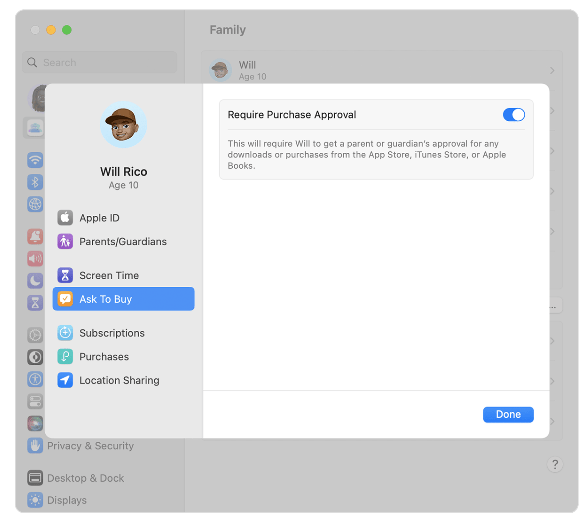
Teil 4. Bonus-Tipp: Holen Sie sich Ihre Lieblingstitel kostenlos von Apple Music
Nachdem Sie nun gelernt haben, wie Sie Familienmitglieder zum Apple Music Family-Abonnement hinzufügen und verwalten, geben wir Ihnen jetzt Bonusinformationen – die beste Möglichkeit, Apple-Musik offline zu hören – und sie herunterzuladen! Wie wir alle wissen, sind Songs von Apple Music oder iTunes DRM-geschützte Dateien. Aus diesem Grund kann auf die Tracks nicht auf anderen von Apple nicht autorisierten Geräten oder Mediaplayern zugegriffen werden. Es ist schwierig, Musikdateien mit anderen zu teilen, wenn Sie Apple Music nicht abonniert haben.
Wissen Sie Wie viel kostet Apple Music Family Plan? im Jahr 2023? Apple hat den Preis für Apple Music, Apple TV+ und das Apple One-Bundle im Jahr 2022 erhöht. Der monatliche Plan für Apple Music kostet jetzt mindestens 10.99 US-Dollar. Der Familienplan von Apple Music kostet 16.99 USD pro Monat. Ihre Streaming-Budgets erleiden einen weiteren Schlag.
Also ist es viel besser zu Laden Sie Songs von Apple Music herunter. Nicht alle Apps können dies, daher empfehlen wir hier die beste App – die AMusicSoft Apple Music-Konverter. Dieser AMusicSoft Apple Music Converter kann den DRM-Schutz von Apple Music-Songs problemlos entfernen und die Titel sogar in gängige Formate wie MP3, FLAC, WAV, AAC und mehr konvertieren. So können Sie sie auf jedem Gerät speichern.
So verwenden Sie das Tool:
- Laden Sie AMusicSoft Apple Music Converter herunter, installieren und starten Sie ihn auf Ihrem Windows-PC oder macOS-Computer.
Kostenlos herunterladen Kostenlos herunterladen
- Über die Hauptoberfläche des Tools können Sie eine Vorschau der verschiedenen Apple Music- und iTunes-Songs anzeigen, die Sie haben. Wählen Sie dann die Songs aus, die Sie konvertieren möchten.

- Wählen Sie das gewünschte Ausgabeformat aus. Wenn Sie Songs konvertieren, wird empfohlen, MP3 zu wählen. Sie können auch andere Einstellungen ändern. Wählen Sie dann Ihren gewünschten Ausgabeordner aus. Hier wird die neu konvertierte MP3-Datei gespeichert.

- Konvertieren Sie nun die ausgewählten Dateien, indem Sie auf die Schaltfläche „Konvertieren“ in der unteren rechten Ecke der Benutzeroberfläche klicken.

- Sobald der Konvertierungsvorgang abgeschlossen ist, können Sie die Dateien in dem Zielordner sehen, den Sie im vorherigen Schritt festgelegt haben.

Teil 5. Um es zusammenzufassen
Wir freuen uns, Ihnen den detaillierten Prozess zum Hinzufügen von Familienmitgliedern zu Apple Music-Abonnements mit verschiedenen Geräten mitgeteilt zu haben. Indem Sie die Schritt-für-Schritt-Anleitungen in diesem Artikel befolgen, können Sie ganz einfach die Familienfreigabe einrichten und Familienmitglieder zu Ihrem Konto hinzufügen. Wenn es darum geht, im Offline-Modus zu streamen und Kopien Ihrer Apple Music-Favoriten aufzubewahren, vergessen Sie nicht, dass es großartige Apps wie diese gibt AMusicSoft Apple Music-Konverter.
Menschen Auch Lesen
- So bringen Sie Apple Music dazu, nicht automatisch zu spielen [Gelöst]
- Unser vollständiger Leitfaden: Apple Music Song und wie es sich auszahlt?
- Wird iTunes 2024 auf Android-Handys funktionieren?
- So stellen Sie Klingeltöne auf diesem Telefon ein (Android/iPhone)
- Gute Musik-Apps für iPhone ohne WLAN zum Streamen von Musik
- Leitfaden zur Verwendung des iPod zum kostenlosen Herunterladen von Musik im Jahr 2024
- So erhalten Sie Musik auf einem Android-Telefon [Beste Methoden]
- Wie viel kostet Apple Music über Verizon Plan im Jahr 2024?
Robert Fabry ist ein begeisterter Blogger und Technik-Enthusiast. Vielleicht kann er Sie mit ein paar Tipps anstecken. Außerdem hat er eine Leidenschaft für Musik und hat zu diesen Themen für AMusicSoft geschrieben.